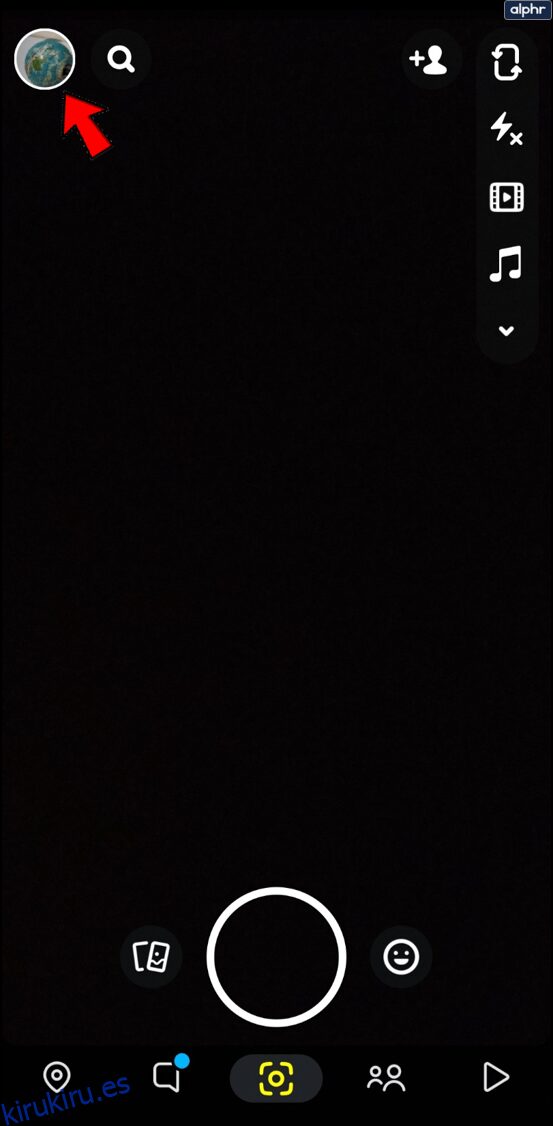Las Historias de Snapchat te permiten contar la historia de tu día, agregando fotos y videos de 10 segundos que son públicos para tus seguidores de Snapchat durante 24 horas antes de desaparecer para siempre. La función fue tan buena que Facebook copió la idea en todas las redes y aplicaciones que poseen (Facebook, Instagram y WhatsApp).
Desafortunadamente, hay una falla bastante grande en la estrategia de Snapchat: su aplicación no es tan fácil de aprender o usar. Puede llevar tiempo acostumbrarse, con una curva de aprendizaje empinada que puede confundir a los nuevos usuarios de la plataforma. Incluso algo tan simple como ver tu propia historia puede resultar confuso si no estás acostumbrado a cómo funciona la plataforma.
Afortunadamente, aquí en TechJunkie somos prácticamente expertos en Snapchat, con conocimiento de todos los consejos y trucos del libro de Snapchat. Si tiene curiosidad acerca de cómo ver su propia historia en Snapchat, ha venido al lugar correcto. Echemos un vistazo a esta guía práctica.
Tabla de contenido
Ver tu historia
Has creado una historia de Snapchat y ahora quieres verla o mostrársela a otra persona. En realidad, es bastante simple ver su historia, pero requiere algunos pasos.
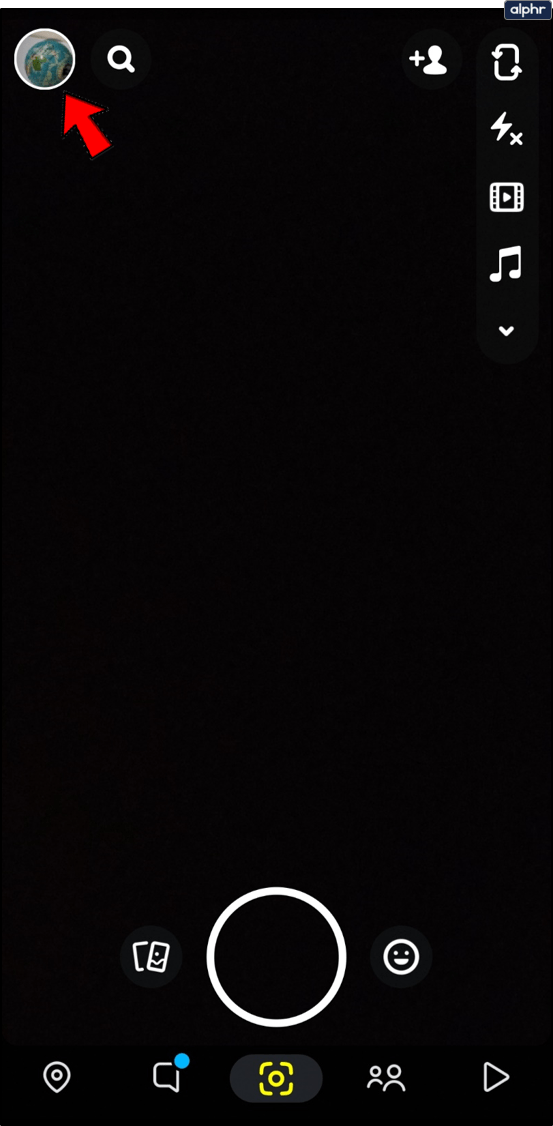
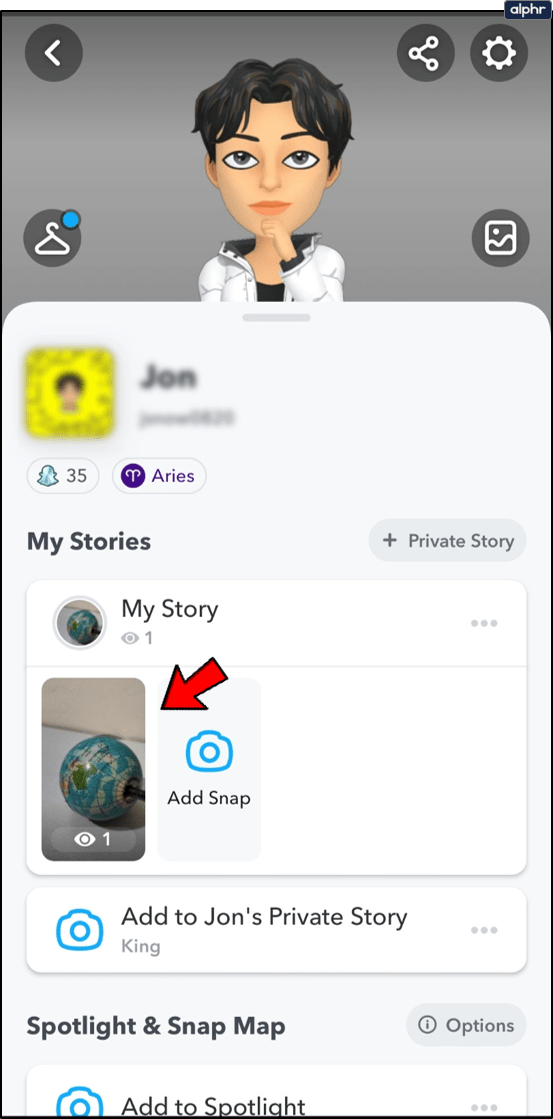
Ahora puedes ver tu historia tantas veces como quieras. Ya sea que estés disfrutando de tu propio contenido, mostrándoselo a quienes te rodean o tratando de ver qué tan exitosa es tu Historia, las Historias de Snapchat tienen mucho que ofrecer.
Quién más vio tu historia
Cuando carga la página para ver su historia, es posible que observe un icono de ojo. Esto realmente le dirá cuántas vistas (y quién vio exactamente) su historia. No, no te dirá si la misma persona vio tu Historia más de una vez. Simplemente te muestra quién lo vio.
Todo lo que necesita hacer para ver quién vio su Historia es abrirla y deslizar hacia arriba desde la parte inferior. Aparecerá una lista de espectadores.
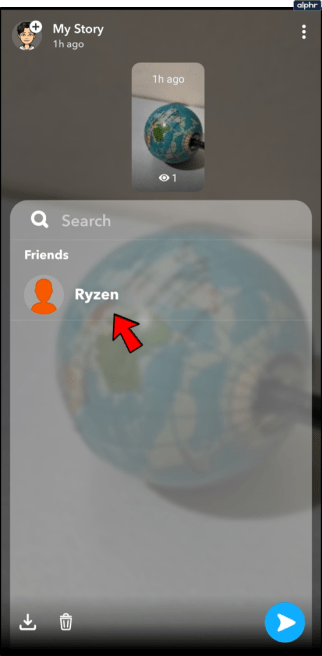
Temporizador de historias de Snapchat
Como ya sabrá, su historia de Snapchat solo está disponible para su visualización durante 24 horas. Hace mucho tiempo, en 2017, Snapchat ofreció un temporizador útil para mostrarle cuánto tiempo quedaba antes de que caducara su historia. En 2020, este temporizador no está disponible.
Pero, si miras tu Historia, aún puedes ver cuánto tiempo ha estado activa. De segundos a horas, abre tu historia y mira en la esquina superior izquierda.
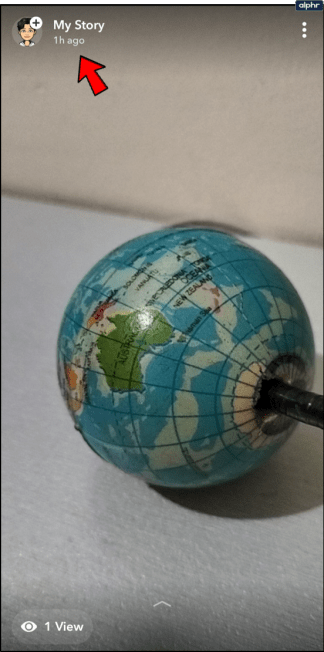
Cómo ver tus historias caducadas
Ahora, es posible que le preocupe que una vez que caduque su historia, no podrá verla. Afortunadamente, Snapchat tiene una función de Recuerdos que guarda su Historia para que usted (y solo usted) la vea más adelante. Así es como funciona:
Snapchat guardará sus Historias de forma predeterminada (en la mayoría de los casos), por lo que realmente no hay ningún paso que deba seguir para guardarlas. Puedes acceder a tus Recuerdos desde la pantalla de inicio (la pantalla de grabación) dentro de Snapchat.
Todo lo que necesita hacer es ubicar el icono de doble tarjeta a la izquierda del botón de grabación.
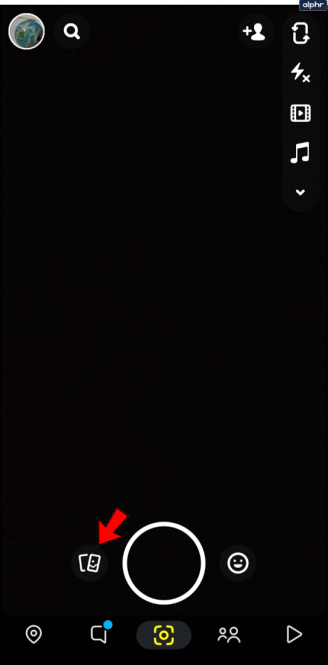
Una nueva pantalla aparecerá. Seleccione ‘Historias’, luego ‘Mi historia’. Tus antiguas Historias de Snapchat aparecerán en la parte superior.
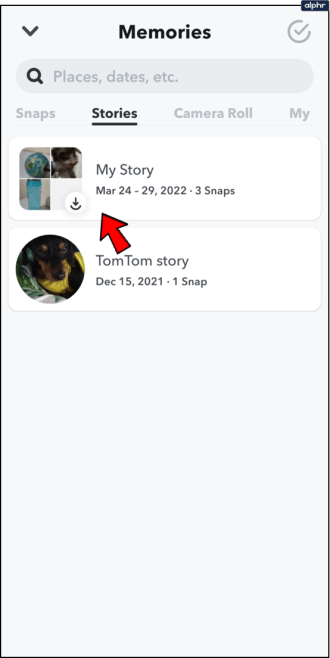
Con la función Recuerdos, puede volver a ver Snaps caducados, editarlos y enviarlos a los contactos. Repasemos algunas cosas que puedes hacer con Snapchat Memories.
Eliminar recuerdos de Snapchat
Tal vez hay algo que publicaste que realmente ya no te importa. Todo lo que necesita hacer es seguir los pasos anteriores para ubicar el complemento que desea eliminar y tocarlo.
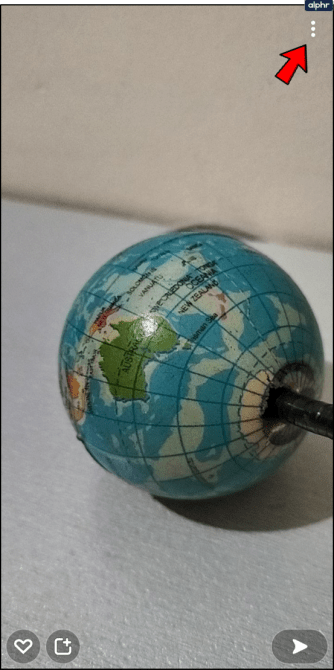
En la esquina superior derecha, toque los tres puntos verticales y haga clic en «Eliminar complemento». Confirme cuando se le solicite y su historia ya no aparecerá en sus recuerdos.
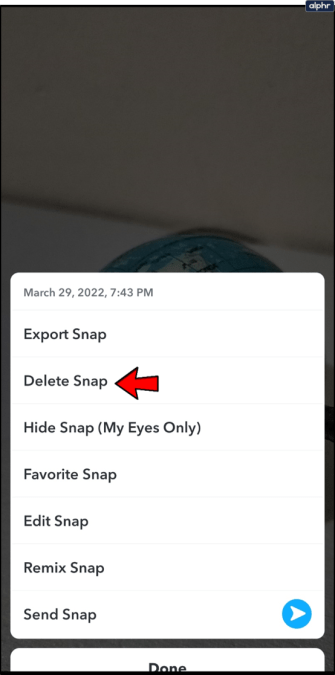
Si no está seguro de si desea conservar la historia o no, puede tocar la opción para agregarla a una carpeta especial a la que necesita un pin para acceder. Se puede acceder a la carpeta ‘Solo para mis ojos’ en la misma página que sus Recuerdos. Simplemente toque la carpeta en la esquina superior derecha e ingrese su número PIN.
Edite sus recuerdos y vuelva a publicarlos
Si su historia original no obtuvo suficiente participación, o es algo que desea volver a publicar, Memories le permite editar y volver a publicar. Todo lo que necesita hacer es hacer clic en el ícono de la tarjeta doble al lado del botón de grabación y tocar la Historia que desea editar.
Una vez abierto, toque los tres puntos verticales en la esquina superior derecha y seleccione ‘Editar complemento’.
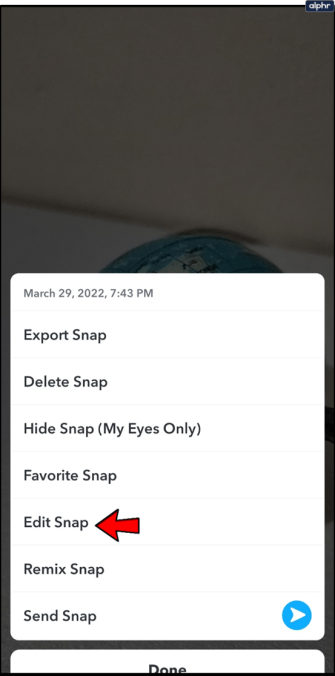
Desde aquí puede agregar texto, recortar su historia, agregar pegatinas y más. Una vez que haya completado sus ediciones, simplemente toque el ícono de la flecha en la esquina inferior derecha y vuelva a publicar su Historia o envíela a un amigo.
Desactivar guardado automático
Tal vez no quieras que todas las Historias instantáneas se guarden en tus Recuerdos. Tal vez, le gustaría tener la opción de elegir cuáles guardar o incluso guardarlos en la carpeta ‘Solo para mis ojos’.
Afortunadamente, Snapchat te da esta libertad.
Todo lo que necesita hacer es dirigirse a Configuración dentro de la aplicación. Puede acceder a esto tocando el icono del círculo en la esquina superior izquierda y tocando la rueda dentada de Configuración en la esquina superior derecha.
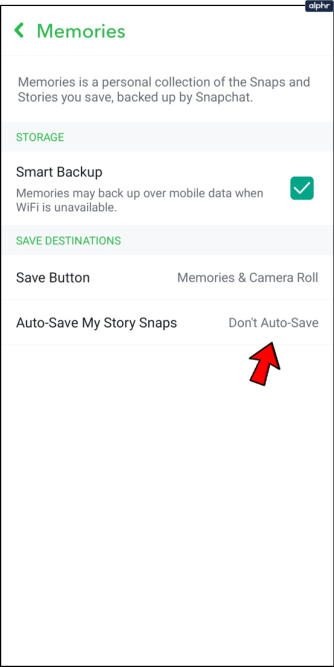
Cuando aparezca el menú, toque ‘Recuerdos’ y active y desactive sus opciones como mejor le parezca.
Guarde su historia instantánea
Como se mencionó anteriormente, Snapchat generalmente guardará su Historia en Recuerdos automáticamente. Pero, si no es así, puede guardar manualmente su historia mientras está activa.
Todo lo que necesita hacer es regresar a su página de Perfil y tocar su Historia. Toque los tres puntos verticales en la esquina superior derecha y seleccione ‘Guardar’.
Vuelve a tus Recuerdos y aparecerá tu Historia.
Agregando a tu historia
La mayoría de los usuarios agregarán instantáneas a sus historias directamente desde la interfaz de su cámara cuando hayan capturado una instantánea, pero de vez en cuando olvida agregar una instantánea a su historia cuando se la ha enviado a otros. Si desea eludir esto, hay una manera de agregar un complemento directamente a su historia cuando la haya capturado. Para comenzar, dirígete a la pestaña Historias dentro de Snapchat y toca el ícono gris del medio que aún no hemos discutido. Esto lo redirigirá a la interfaz de su cámara Snapchat, pero en lugar de los íconos tradicionales en la parte inferior de la pantalla, simplemente verá una flecha hacia atrás en la parte inferior derecha.
Capture el contenido, la foto o el video que desea agregar a su historia y accederá directamente a una pantalla de edición tradicional dentro de Snapchat. Sin embargo, la diferencia aquí es importante: en la parte inferior de la pantalla, notará que «Mi historia» ya está seleccionada como destinatario de su complemento, lo que significa que tan pronto como presione Enviar, su complemento se agregará a su historia. . Esto significa que no podrá agregar amigos a su complemento presionando la flecha de enviar, por lo que si desea agregar personas para recibir su complemento, toque en la pantalla donde dice «¡Toque para agregar amigos!» Luego puede enviar su complemento, que se agregará a su historia y se enviará a cualquier amigo que haya seleccionado.
Creación de una historia personalizada
La característica final de Historias que vale la pena cubrir es una de las incorporaciones más recientes. La primavera pasada, Snapchat agregó historias personalizadas a su aplicación, lo que le permite crear historias específicas para eventos que desea compartir con un grupo específico o una selección de personas. Básicamente, puede usar esto para asegurarse de que solo un determinado grupo de personas vea su historia. Por ejemplo, si está en un evento que solo desea compartir con amigos o colegas específicos, puede seleccionar ciertos contactos de su grupo de amigos y limitar el resto de sus conexiones para que no vean esa historia.
Alternativamente, puede usar un área geocercada para compartir su historia con cualquier persona, ya sea que sea amigo de ellos o no, siempre que estén en su área cercada. Básicamente, esto significa que sus historias se convierten en atracciones públicas para que cualquier persona en su evento las vea. Por ejemplo, si estás en la fiesta de cumpleaños o de graduación de alguien, puedes celebrar con todos los presentes, ya sea que hayas hecho conexiones con las personas que te rodean o no. Esto también permite que los amigos de los amigos contribuyan, de modo que los vecinos cercanos no publiquen historias aleatorias a menos que sepan de alguien en su evento.
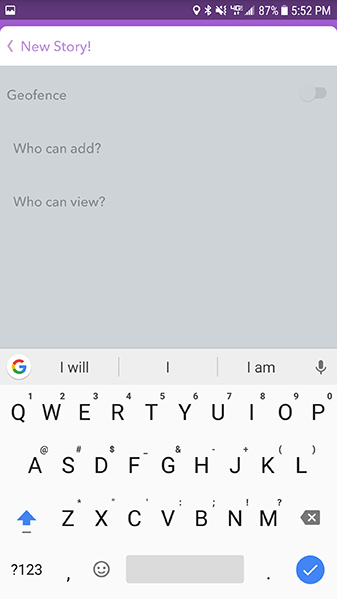
Para comenzar estas historias personalizadas, dirígete a la pestaña Historias dentro de Snapchat y mira el banner morado superior. En la parte superior derecha de su pantalla, verá un ícono más. Tocar este ícono lo invitará a nombrar su historia («¡Fiesta de cumpleaños de Jenna!», «Graduación de Greg», etc.). Una vez que haya nombrado su evento, tendrá la opción de establecer sus parámetros para la seguridad y privacidad de su evento. Esto incluye una opción de geocerca (desactivada de forma predeterminada) que, cuando está habilitada, le mostrará un mapa de su ubicación, junto con una estimación de su dirección actual (puede editar el nombre de su geocerca, que por defecto es su dirección, en para ocultar su dirección de los demás). Las áreas de geovallas no se pueden ajustar ni mover: se centran alrededor de su ubicación actual.
Una vez que haya decidido si desea o no una geocerca, puede decidir establecer quién puede agregar y ver la historia. Si está dispuesto a que todos en su evento agreguen y vean, establecer ambos en «Amigos de amigos» es la mejor manera de hacerlo. Esto significa que sus contactos, además de todos los contactos de sus contactos, pueden contribuir y ver su historia a la vez. Si desea mantener las cosas un poco más privadas, puede limitar todo a su círculo de amigos tanto para agregar como para ver historias. También puede seguir viendo a sus amigos de amigos mientras establece contribuciones solo para sus amigos si desea un término medio entre las dos configuraciones.
La historia aparecerá como una historia destacada debajo de su propia historia, pero arriba de las publicaciones de sus amigos. Para ver su historia personalizada, toque el menú tal como lo haría con las publicaciones de cualquier otra persona.